フリーソフトの中では、手軽で評価が高いのがこちらです。
難しい手間もなく、ダウンロードして、実行ソフトを起動すると、すぐにメモリが解放出来ます。
多くの方が使い、何か問題があったという記事もないので、フリーソフトの場合は、こちらがおすすめです。
"reduce memory"のを使うまでの手順と、使い方
①以下サイトから、「ReduceMemory.zip」をダウンロード
https://www.sordum.org/9197/reduce-memory-v1-3/
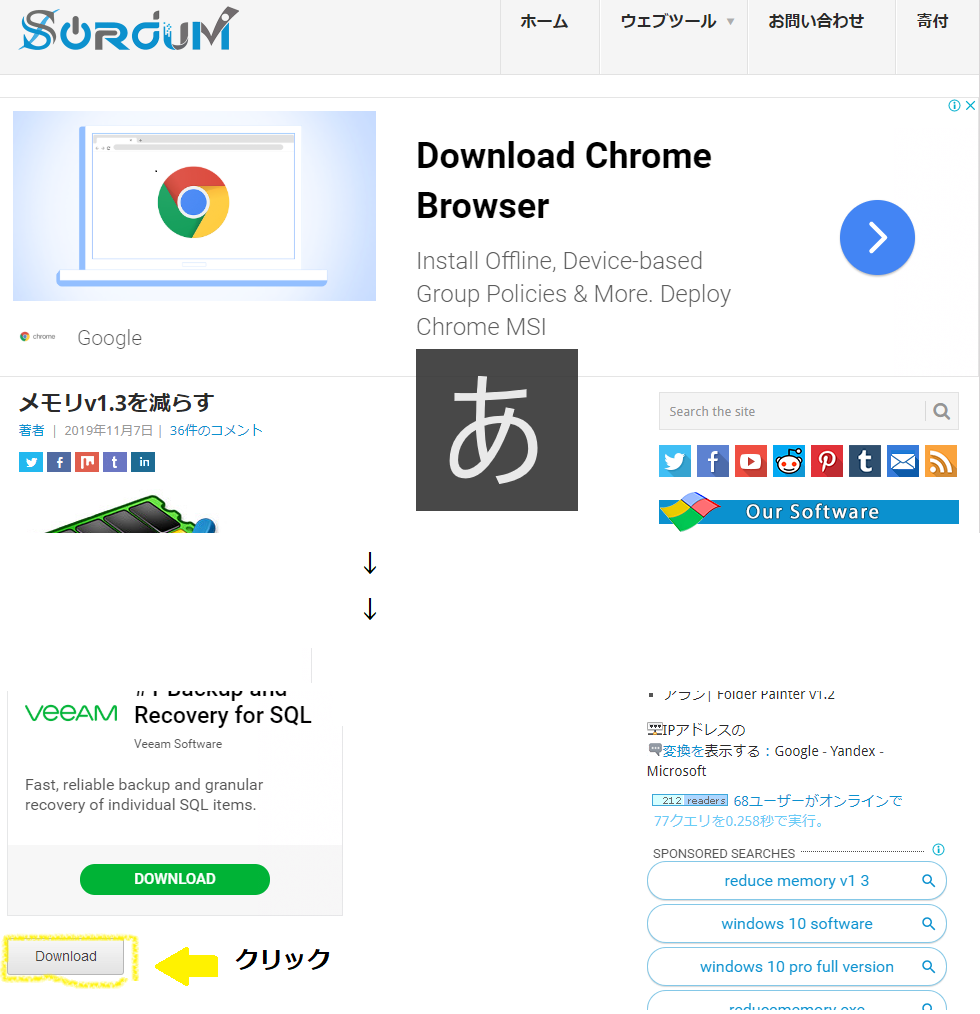
②ダウンロードしたフォルダを開きます。
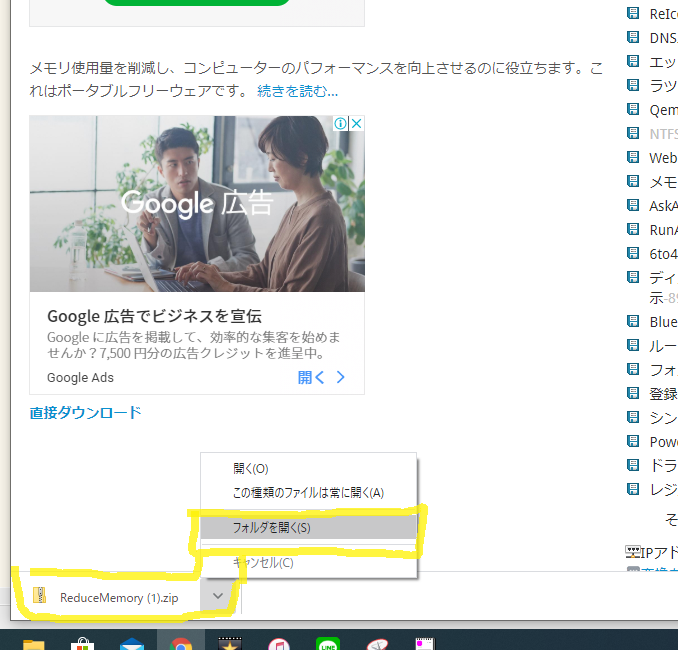
③「ReduceMemory.zip」ファイルを「右クリック」→「すべて展開」で解凍します。

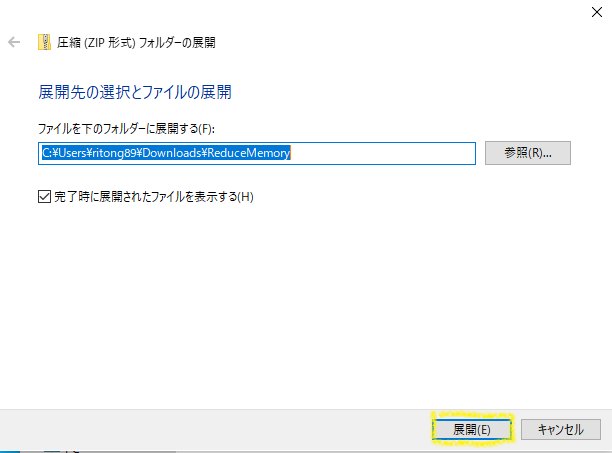
④「ReduceMemory_x64.exe」をダブルクリックで、実行します。
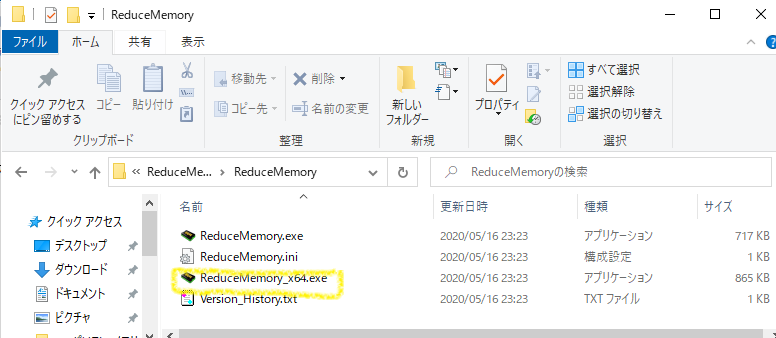
⑤「ReduceMemory_x64.exe」が起動します。
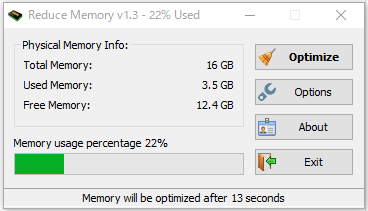
Optimizeボタンを実行で、最適化が実行されます。
また、Exitで終了しなければ、設定した周期ごとに自動でメモリを解放してくれます。
Total Memory : 全メモリ容量
Used Memory : 使用中のメモリ容量(ここが、Total Memoryに近づけば近づくほどパソコンが重くなる)
Free Memory : 開きメモリー
Memory usage percentage : メモリ使用率
[Optimize]...最適化(任意のタイミングで、メモリを解放します。)
[Options]...設定
[About]...提供先のリンクなど
[Exit]...終了
”reduce memory”でメモリを解放しても、すぐメモリ圧迫する時、メモリの増設をお勧めします。
”reduce memory”でメモリを解放後、ある程度すぐメモリを圧迫し、パソコンの動作が重くなる方もいるかと思います。
メモリの増設が可能なPCであれば、メモリの増設をお勧めします。
以下記事を参考にしていただければと思います。
参考
-

-
パソコンの”メモリの増設”を考え始めた方用のページ
理由は、色々だと思いますが、 「パソコンが遅くなったので、メモリの増設をして快適にしたい」 「オンラインゲームで、推奨されているメモリ数に増設したい」 「メモリ解放ツールを使っても、すぐ ...
続きを見る
